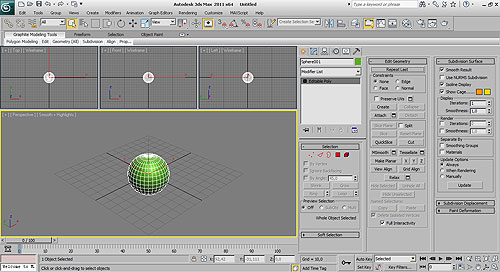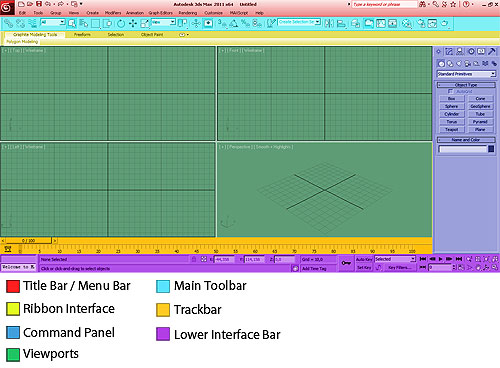L'interfaccia utente (o "UI", "user interface") è una componente fondamentale di qualsiasi software, poiché rappresenta lo strumento di comunicazione diretto tra l'utente e il programma. Per questo motivo, è spesso un fattore determinante nella scelta del programma da utilizzare.
L'interfaccia di 3D Studio Max puo' sembrare a prima vista molto vasta e dispersiva, un po' come tutte quelle dei vari software 3D. In realtà, una volta apprese le varie macro-tipologie in cui essa è suddivisa e i tipi di controlli di cui dispone, ci si riesce ad orientare in maniera immediata, recuperando rapidamente lo strumento che si desidera utilizzare.
Le principali zone dell'interfaccia sono suddivise in:
- Title Bar / Menu
- Main Toolbar
- Ribbon Interface
- Command Panel
- Track Bar
- Lower Interface Bar
- Viewports
Ciascuna di queste zone racchiude i diversi strumenti disponibili in 3ds Max, raggruppati secondo una logica ben precisa e in base alla tipologia a cui appartengono. Nell'immagine seguente si possono notare le varie zone, evidenziate in colori diversi:
A loro volta, queste sette zone sono suddivise in sotto-sezioni, come vedremo più avanti. Inoltre, esistono altri componenti dell'interfaccia che non sono inizialmente visibili e che è possibile mostrare o nascondere a seconda delle necessità, come ad esempio le Floating Toolbar, i Quad Menu, Graph Editor / Dope Sheet e altri.
L'interfaccia di 3ds Max è personalizzabile, quasi completamente: è possibile infatti nascondere/mostrare molti degli elementi/zone che la compongono. Per alcuni di questi, è anche possibile cambiarne l'aspetto e la dimensione. Ad esempio, è possibile cambiare il layout delle Viewport, o dedicare più spazio al Command Panel, come nell'immagine seguente: